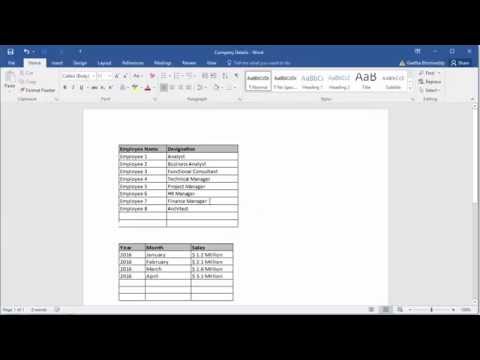
เนื้อหา
หากคุณต้องการเปลี่ยนลิงค์ผู้อ้างอิงภายใน Microsoft Word คุณอาจพบว่าคุณต้องเปลี่ยนลิงค์หลายครั้งเพื่อให้ลิงค์นั้นถูกส่งไปยังหน้าที่ถูกต้องเสมอ แทนที่จะเปลี่ยนลิงค์นี้ทุกครั้งที่ปรากฏในเอกสารของคุณคุณสามารถกำหนดค่าให้ Word อัปเดตลิงก์โดยอัตโนมัติเพื่อไปที่ลิงค์อ้างอิงใหม่
คำสั่ง
-
เริ่ม Microsoft Word และเปิดเอกสารเปล่าใหม่หรือเอกสารที่มีอยู่จากไฟล์ของคุณ
-
เลือกเมนู "เครื่องมือ" และคลิก "ตัวเลือก ... " เพื่อเปิดกล่องโต้ตอบ "ตัวเลือก" ภายในกล่องโต้ตอบ "ตัวเลือก" คุณสามารถเปลี่ยนข้อกำหนดที่หลากหลายเกี่ยวกับวิธีที่ Word ควรทำงาน
-
คลิกแท็บ "ทั่วไป" ที่ด้านบนของกล่องโต้ตอบ "ตัวเลือก" เพื่อแสดงการตั้งค่าตัวเลือกทั่วไปสำหรับ Word
-
ค้นหาลิงก์ "อัปเดตลิงก์อัตโนมัติเมื่อเปิด" ภายใต้การตั้งค่า "ตัวเลือกทั่วไป"
-
ใช้เมาส์คลิกที่ช่องทำเครื่องหมายหน้า "อัพเดทลิงก์อัตโนมัติเมื่อเปิด" เพื่อเพิ่มเครื่องหมายถูกในตัวเลือกนี้ การเพิ่มแท็กจะทำให้แน่ใจว่าลิงก์ของคุณได้รับการอัพเดตโดยอัตโนมัติเมื่อคุณเปิดเอกสารใน Microsoft Word
-
กดปุ่ม "ตกลง" ด้วยเมาส์เพื่อปิดกล่องโต้ตอบ "ตัวเลือก" และให้ Word อัปเดตลิงก์โดยอัตโนมัติเมื่อเปิดเอกสารใหม่
เคล็ดลับ
- คุณสามารถทดสอบเพื่อดูว่าตัวเลือก "อัปเดตลิงก์อัตโนมัติที่เปิดอยู่" ทำงานอย่างไรโดยการเปลี่ยนลิงค์ภายในเอกสารของคุณโดยการเปิดใช้งานตัวเลือกนี้ในกล่องโต้ตอบ "ตัวเลือก" ปิดเอกสารและเปิดเพื่อดูลิงก์อัปเดต
สิ่งที่คุณต้องการ
- Microsoft Word 2003